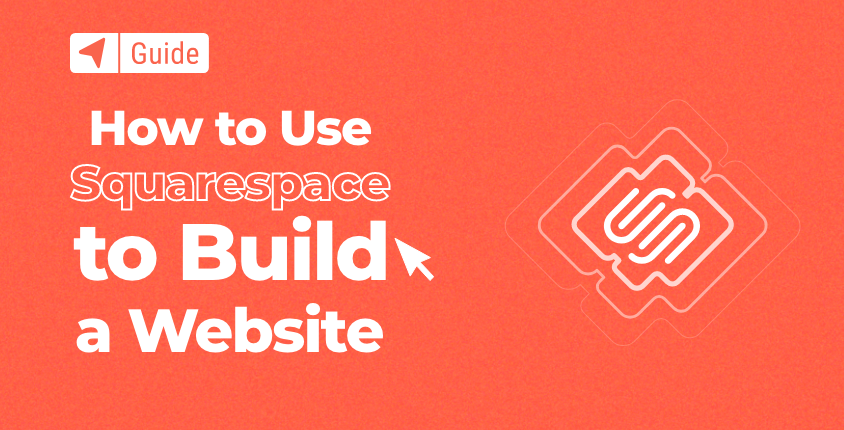
Squarespace on tyylikäs ratkaisu verkkosivustojen rakentamiseen ilman, että sinun tarvitsee tietää mitään web-suunnittelusta. Sen mukana tulee tehokas mutta yksinkertainen verkkosivustojen rakentaja avulla käyttäjät voivat luoda unelmasivustonsayksinkertaisesti vetämällä ja pudottamalla elementtejä, valitsemalla osia ja muokkaamalla kuvia.
Vaikka rakentaja on suunniteltu yksinkertaiseksi, oikean tien aloittaminen vaatii muutaman askeleen. Älä huoli! Voit tehdä sen itse vain pienellä ohjauksella.
Kuinka tehdä verkkosivusto Squarespacen avulla 7 helpossa vaiheessa
Voit aloittaa Squarespace-verkkosivustosi kuluttamatta senttiäkään. He tarjoavat a 14-päivän ilmainen kokeilu. Sinun tulisi kuitenkin ymmärtää, että tämän kokeilun avulla voit testata rakentajaa, mutta et julkaise uutta sivustoasi. Jos päätät mennä julkisuuteen, ole valmis maksamaan.
- Vaihe 1: Squarespacen käytön aloittaminen
- Vaihe 2: Squarespace-verkkosivuston rakentajan käyttäminen
- Vaihe 3: Suunnittelumuutosten tekeminen verkkosivustollesi
- Vaihe 4: Toimintojen lisääminen verkkosivustollesi
- Vaihe 5: Optimoi verkkosivustosi
- Vaihe 6: Kojelautaan tutustuminen
- Vaihe 7: Julkaise verkkosivustosi saadaksesi sen käyttöön
Vaihe 1: Squarespacen käytön aloittaminen
1. Vieraile Squarespace-sivustolla.
Aloitetaan! Suuntaa kohti Squarespace.com. Tämä on käynnistyslevysi, joten voit lisätä URL-osoitteen kirjanmerkkeihin.
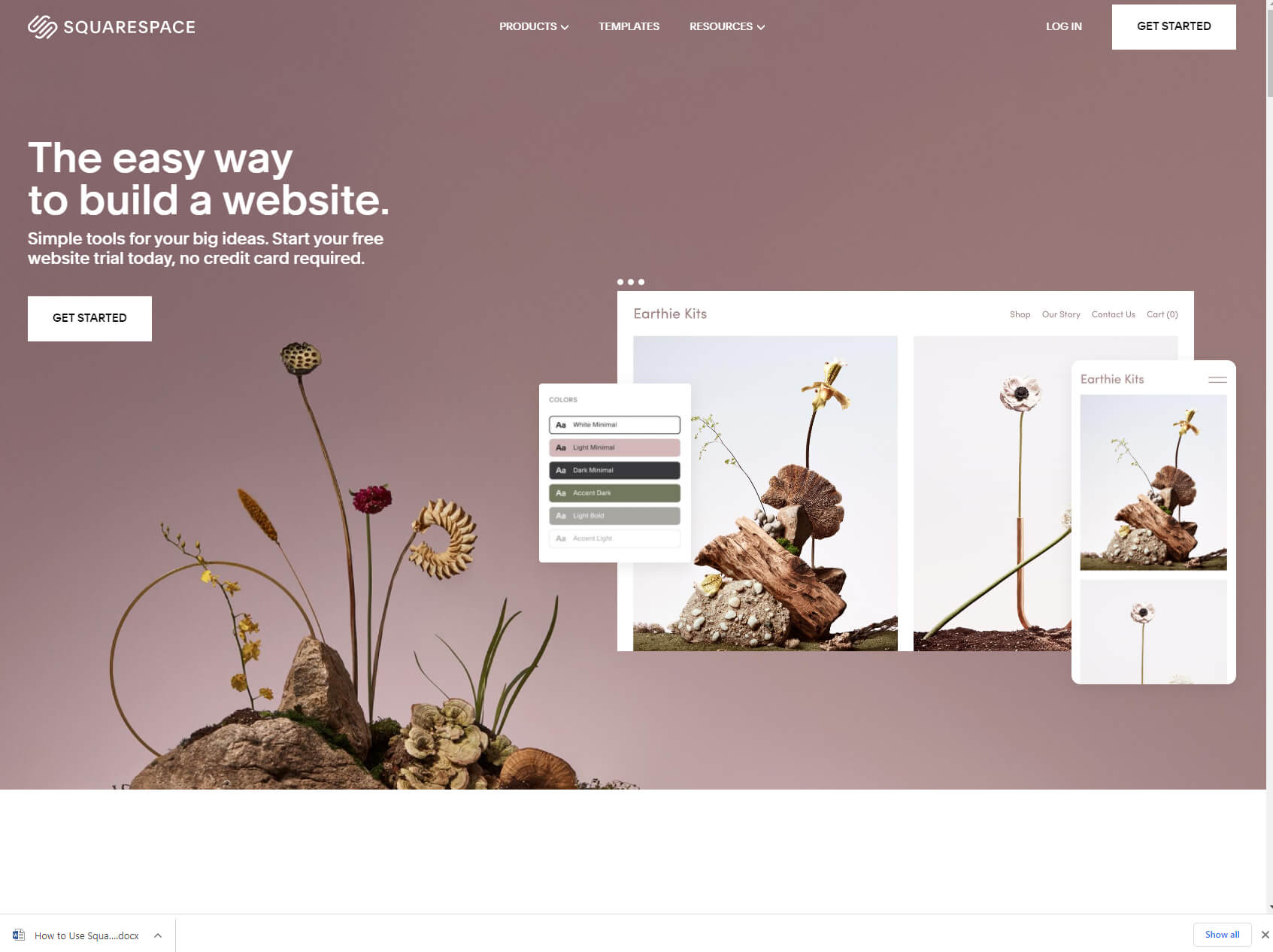
2. Mistä sivustosi sisältää?
Tässä seuraavassa vaiheessa alusta kysyy sinulta joitain kysymyksiä. Älä ole huolissasi; kukaan ei tuomitse sinua, eikä ole olemassa vääriä vastauksia. Valitse vain tunniste, joka kuvaa sitä, mitä olet luomassa, tai kuvaile verkkosivustoasi kirjoittamalla lyhyt kuvaus.
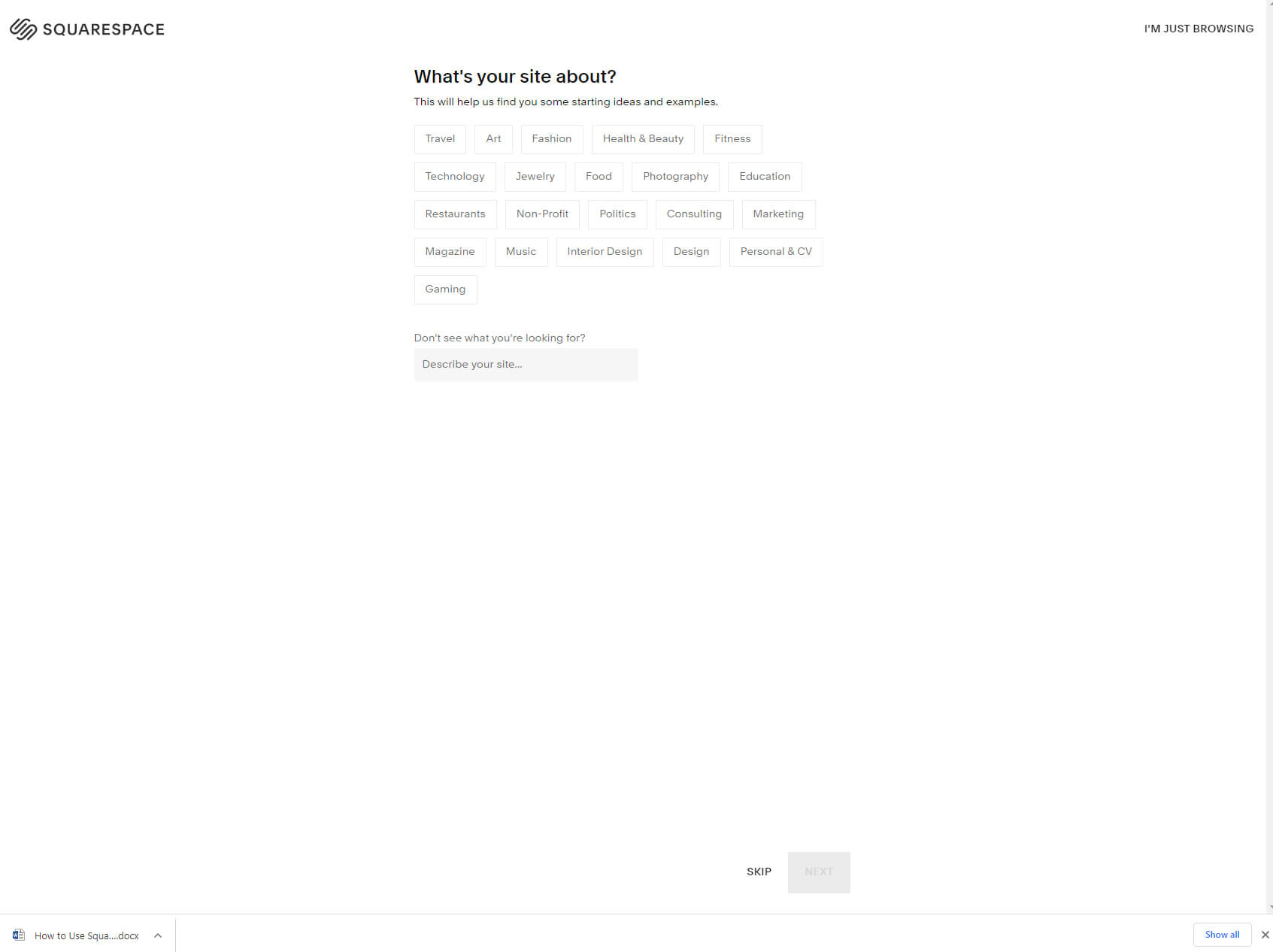
Nämä tiedot auttavat Squarespacea löytämään aloitusideoita ja esimerkkejä, jotta web-rakennusmatkasi alkaa oikealla jalalla. Jos et vieläkään tiedä, mistä sivustosi tulee kertomaan, voit aina ohittaa kysymykset napsauttamalla sivun alareunassa olevaa OHITA-painiketta.
3. Valitse kiinnostuksen kohteet.
Valitse yksi tai useampi vaihtoehto edellisen vaiheen tapaan. Haluatko kirjoittaa blogia, mainostaa yritystä tai kenties myydä tuotteita?
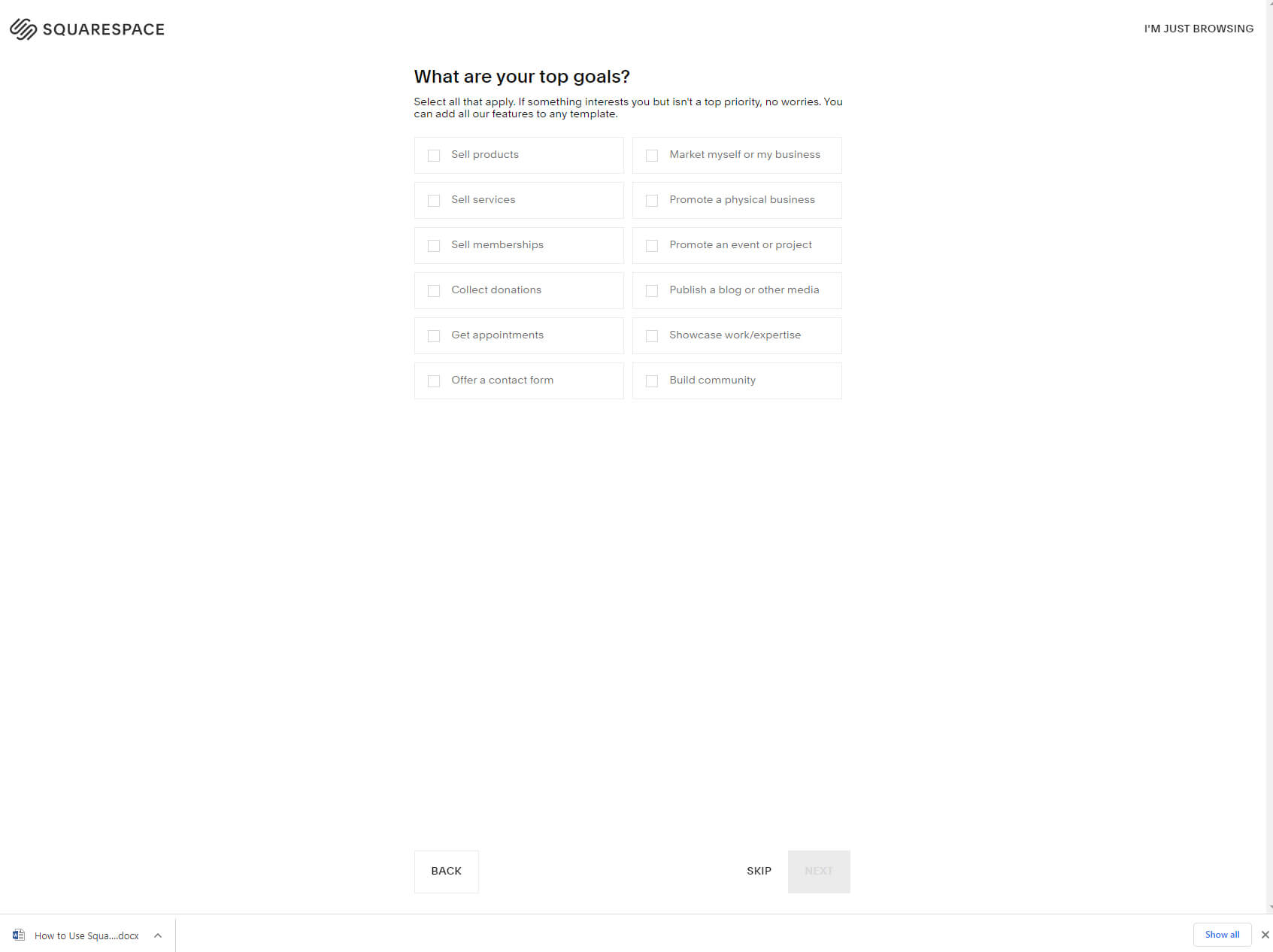
Valitse ruudut, jotka koskevat toiveitasi. Vaikka nämä vastaukset huomioidaan luotaessa sinulle esittelysivua, voit aina lisätä tai poistaa elementtejä ja ominaisuuksia sivustostasi jälkikäteen (lisätietoa myöhemmin osiossa "Squarespace-verkkosivuston rakentajan käyttö").
4. Vaihe
Missä olet prosessissasi? Työskenteletkö vielä koko verkkosivustoidean parissa vai tiedätkö jo suurimman osan ominaisuuksista, jotka haluat lisätä sivustollesi? Ehkä sinulla on jo verkkosivusto toisella alustalla ja haluat siirtää sen Squarespaceen?
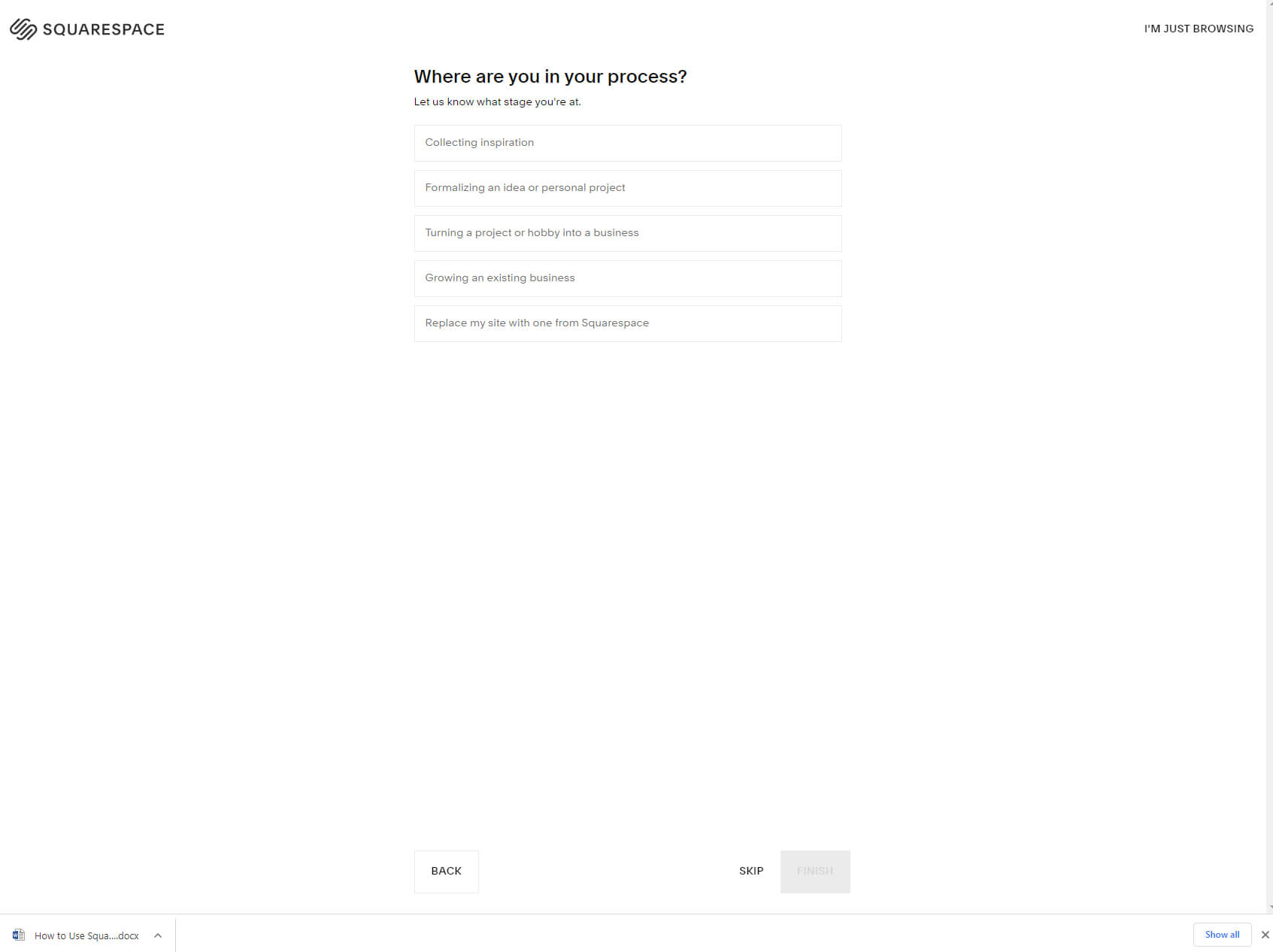
Valitse vastauksesi ja aloitusprosessi on valmis.
5. Valitse malli.
Tämä on, jos hauska osa alkaa. Olet valmis Squarespace-kyselylomakkeen kanssa, ja voit nyt valita mallin. Tältä sivustosi näyttää, joten ota aikaa ja selaa niitä kaikkia, kunnes löydät mallin, josta todella pidät.
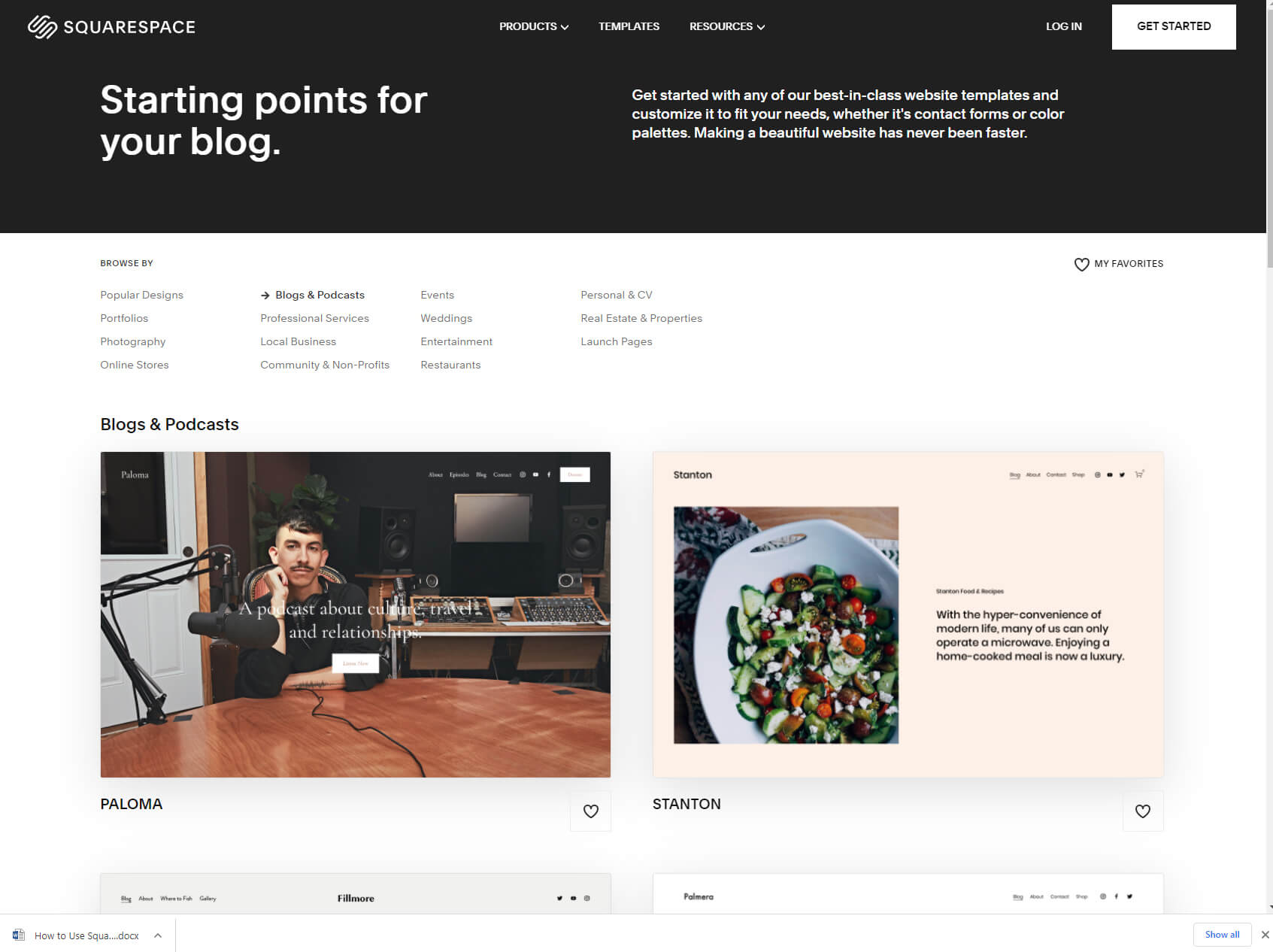
Kun olet tyytyväinen malliin, siirrä kohdistin sen päälle ja napsauta esikatselupainiketta nähdäksesi sen toiminnassa. Jos tämä on valintasi, voit toistaa prosessin, mutta tällä kertaa valitse "Aloita" -painike mallin valitsemiseksi.
6. Luo tili.
Voit luoda tilisi syöttämällä sähköpostiosoitteesi. Mutta jotta kaikki olisi nopeampaa, Squarespace tarjoaa mahdollisuuden luoda uusia tilejä yhdistämällä olemassa olevat Google-, Apple- tai Facebook-tilit.
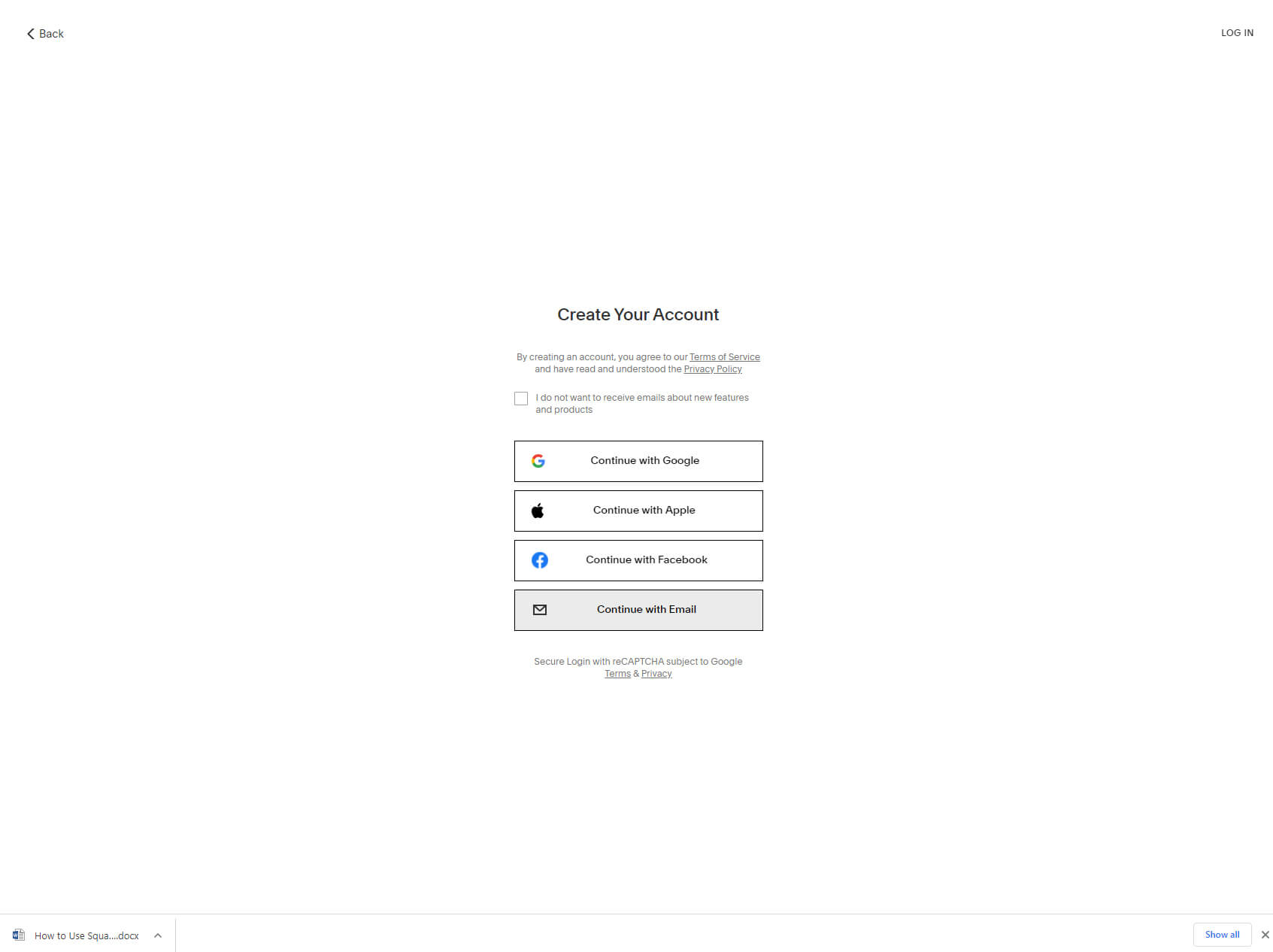
Valitse haluamasi menetelmä, sillä se ei vaikuta myöhemmin.
7. Anna tiedot.
Täytä tiedot, kuten nimesi, sähköpostiosoitteesi ja salasanasi, ja napsauta "Jatka" -painiketta. Jos päätät muodostaa yhteyden Googleen, Appleen tai Facebookiin, näkyviin tulee ponnahdusikkuna, jossa sinua pyydetään kirjautumaan tilillesi jatkaaksesi.
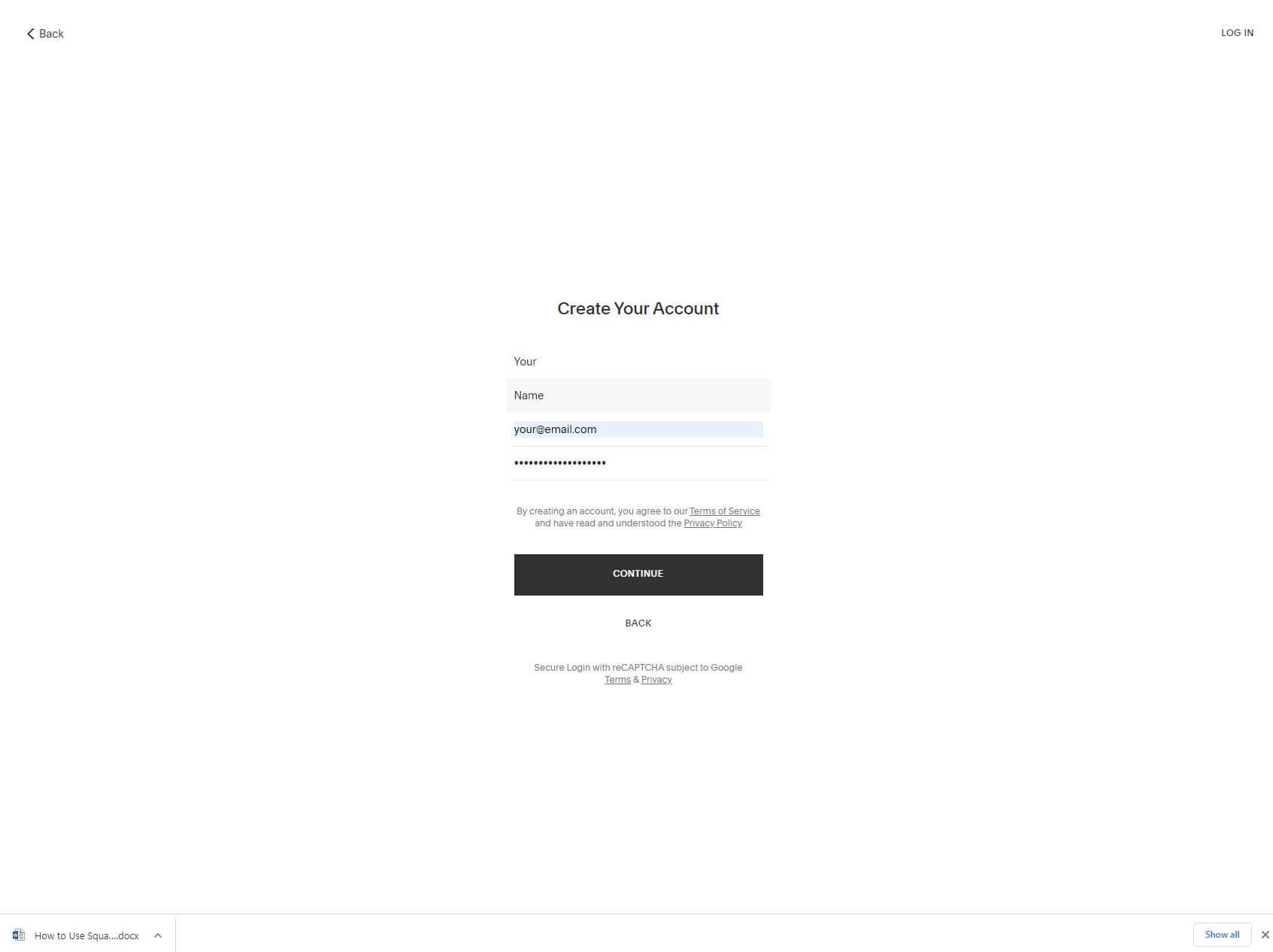
Odota, että Squarespace kerää kaikki tarvittavat tiedot, ja kirjaudut automaattisesti sisään uudelle tilillesi. Käynnistä moottorisi!
Vaihe 2: Squarespace-verkkosivuston rakentajan käyttäminen
Squarespacessa on erittäin mukava käyttöliittymä. Huomaat tämän heti kirjautuessasi sisään, kun alusta opastaa sinua vielä muutaman vaiheen läpi, joissa voit nimetä sivustosi ja oppia tärkeimmistä ominaisuuksista, kuten sivujen lisäämisestä. Voit vapaasti tutkia ja oppia alusta alkaen.
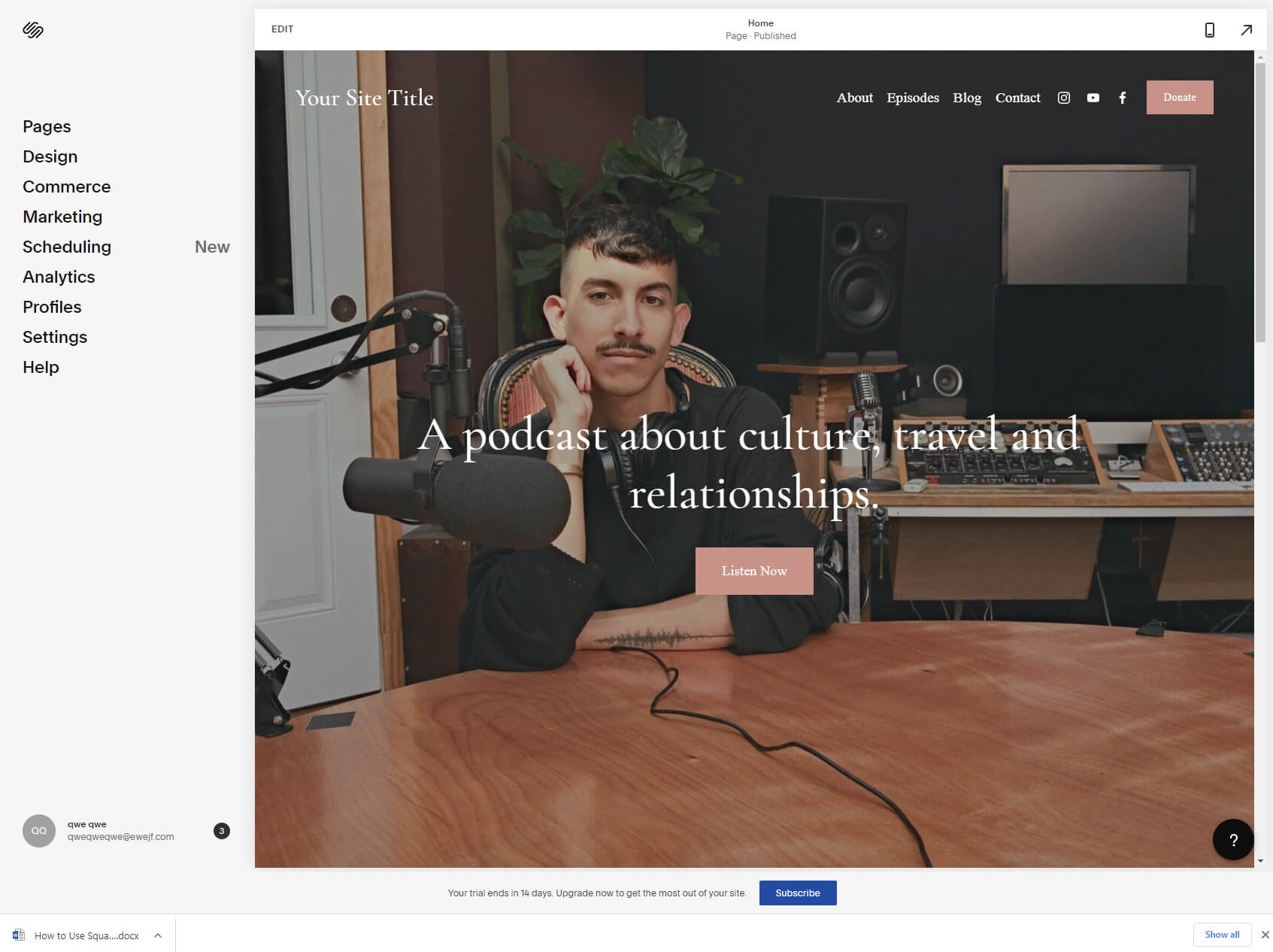
Kun aloitat työskentelyn Squarespacen kanssa, tärkeimmät asetukset sijaitsevat vasemmanpuoleisessa valikossa. Sieltä löydät:
- sivut – Valitse muokattava sivu ja lisää uusia luodaksesi haluamasi sivuston. Tämä on paikka, josta voit lisätä blogeja, kauppoja ja yksinkertaisia sivuja, kuten yhteystietoja, tietoja jne.
- Malli – Valitse muutamasta fonteille, väreille, animaatioille, välityksille, painikkeille ja niin edelleen omistetuista asetuksista. Jos osaat CSS:n, voit kirjoittaa myös mukautetun koodisi tähän.
- Kaupankäynti – aloita myynti Squarespacella. Hallitse tilauksia, varastoa, asiakkaita, alennuksia ja kaikkea muuta uuteen verkkokauppaasi liittyvää.
- Marketing – Hallitse sähköpostikampanjoitasi, hakukoneoptimointia, ponnahdusikkunoita, palkkeja, yhdistä sosiaalisen median profiileja ja niin edelleen.
- Ajoitus – tekoälyn online-avustaja, joka auttaa sinua asiakkaissa, muistutuksissa ja verkkomaksuissa.
- Analytics – katso, mitä sivustollasi tapahtuu. Tarkista myynti, liikenne, toimintaloki, suosituin sisältö ja avainsanat.
- Profiilit – nähdä tietoja asiakkaistasi, tilaajistasi ja muista. Suodata tunnisteiden ja markkinointisähköpostiluonnoksen mukaan yhdestä keskeisestä sijainnista.
- Asetukset – paikka tehdä sivustosi julkiseksi. Vaihda kieliä, yritystietoja, verkkotunnuksia, laajennuksia, laskutusta ja tiliä ja paljon muuta.
- Apu: – avaa tietokanta, jossa voit oppia lisää Squarespacesta, katsella videoita ja lukea opetusohjelmia.
toimittaja
Aina kun olet valmis aloittamaan sivustosi suunnittelun, napsauta vain yläreunassa olevaa Muokkaa-painiketta. Tämä avaa Squarespace-editorin, jossa voit alkaa mukauttaa sivuja.
Vaihe 3: Suunnittelumuutosten tekeminen verkkosivustollesi
Squarespace on visuaalinen editori. Tämä tarkoittaa, että kaikki tekemäsi tehdään suoraan verkkosivustolla valitsemalla elementit yksitellen.
Aloitetaan ylhäältä ja siirrytään alaspäin.
Siirrä kohdistin yläpalkin päälle, joka tunnetaan otsikkona. Näkyviin tulee pieni painike, jonka avulla voit muokata otsikkoa. Tässä voit ladata omasi logo, lisää sivuston otsikko, valitse näytettävät elementit (kuten painikkeet ja sosiaaliset kuvakkeet), kehitä eri värejä tai jopa korjaa koko otsikko (eli se pysyy aina ylhäällä, kun vierailijat vierittävät sivua alaspäin).
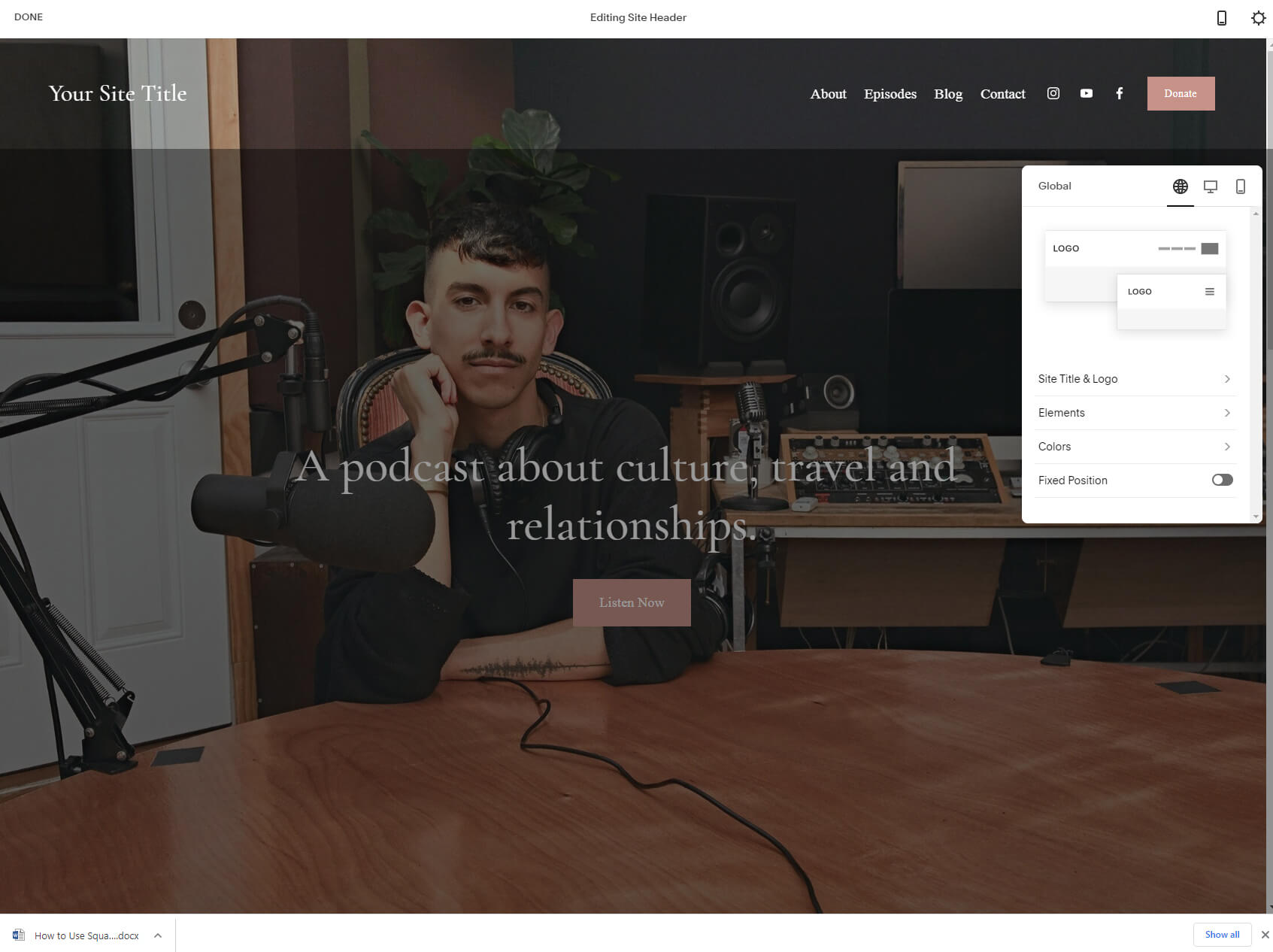
Seuraavaksi muokkausjonossa ovat osiot. Ensimmäinen osio otsikon alla on yleensä suurin, joka sisältää valtavia niin kutsuttuja sankarikuvia ja tekstiä, jonka pitäisi kiinnittää vierailijasi huomio. Aseta kohdistin sen päälle ja valitse pieni muokkauspainike (kynä) näytön oikealta puolelta. Täällä voit valita osion korkeuden, leveyden, sisällön kohdistuksen, taustan, värit ja niin edelleen.
Voit vapaasti tutkia ja liikkua omaan tahtiisi. Kun päätät muuttaa tekstiä, painikkeita tai muita elementtejä, vie hiiri sen päälle nähdäksesi niiden asetukset. Valitsemastasi mallista riippuen elementit vaihtelevat, joten voit odottaa tekstiä, kuvia, painikkeita, lomakkeita, videoita ja niin edelleen.
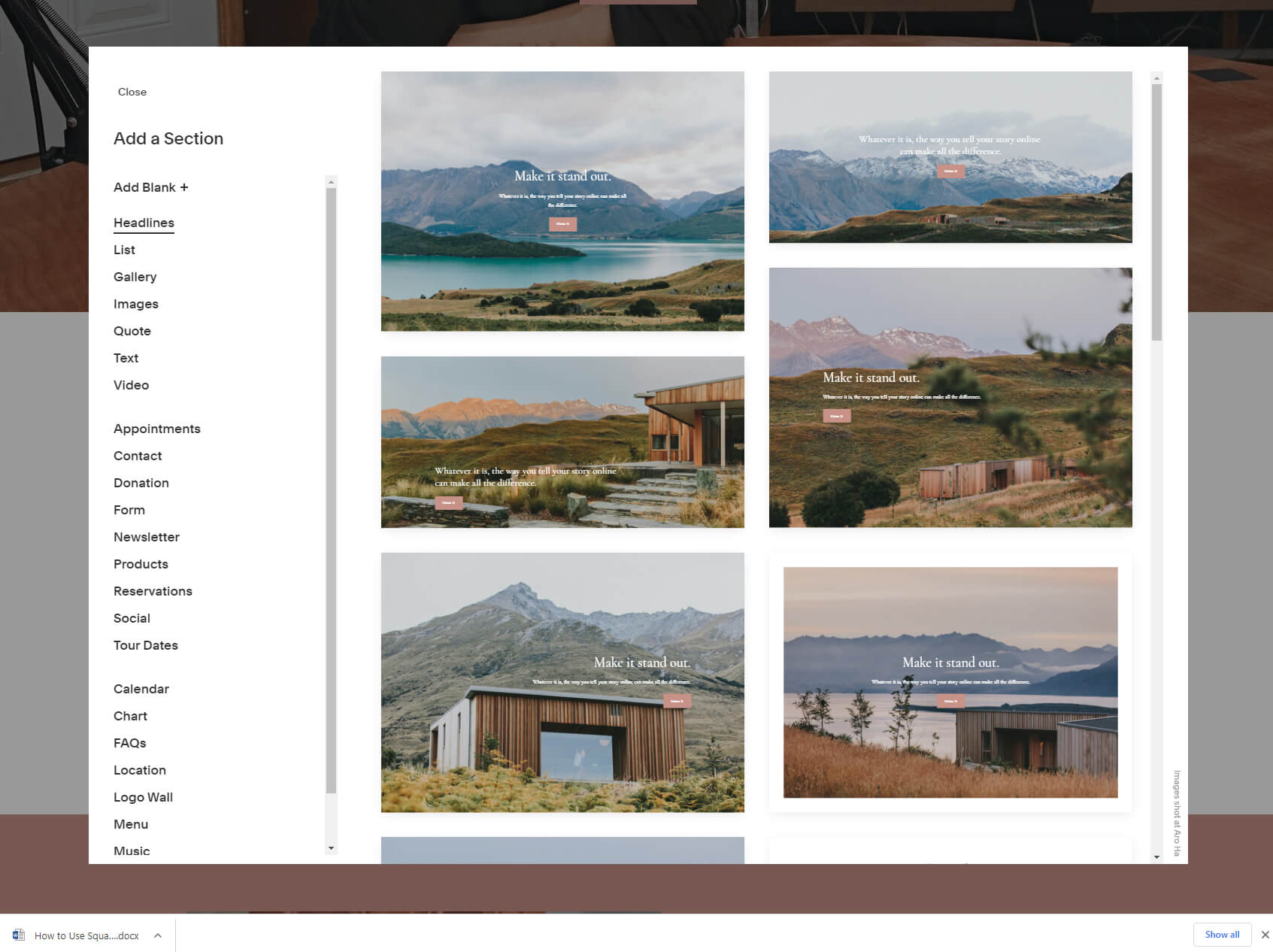
Jatka mallin muokkaamista siirtymällä sivua alaspäin ja toista prosessi – vie hiiri sen elementin päälle, jonka haluat suunnitella uudelleen, ja aloita pelaaminen vaihtoehdoilla.
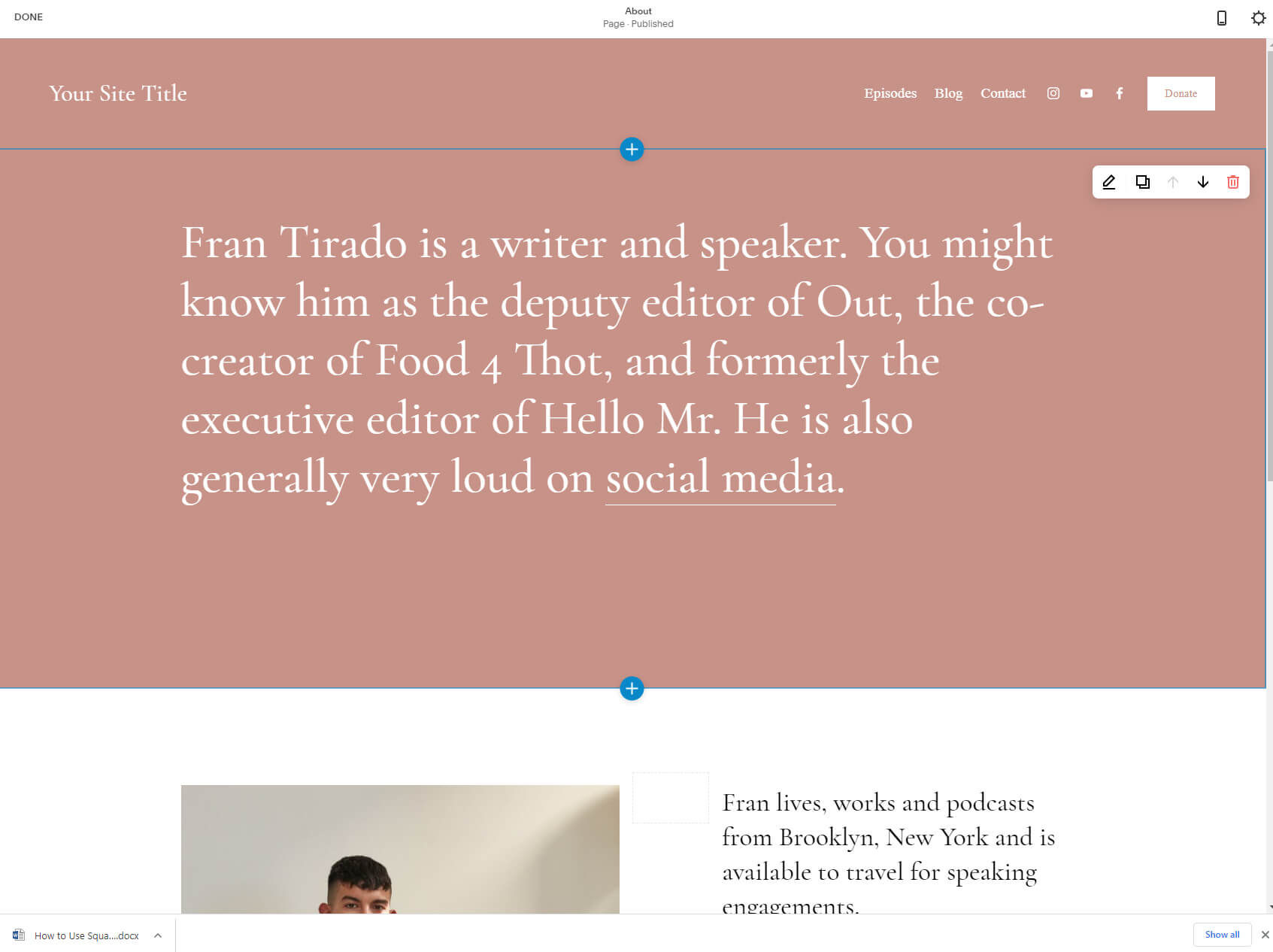
Voit helposti poistaa osia tai siirtää niitä ylös ja alas napsauttamalla oikeanpuoleisen valikon painiketta, joka tulee näkyviin, kun siirryt tietyn elementin yli.
Vaikka tämä antaa sinun hallita olemassa olevia elementtejä, mietit luultavasti kuinka lisätä uusia. Näitkö pienen sinisen plus-kuvakkeen, kun vietit hiiren elementtien päälle? Siinä se salaisuus! Se näkyy kunkin segmentin ylä- ja alaosassa ja edustaa paikkaa, johon voit lisätä uuden osion. Tule, napsauta sitä. Näkyviin tulee uusi ponnahdusikkuna, joka paljastaa kaikki osiot, jotka voit lisätä Squarespace-sivullesi.
Osioita on kymmeniä, jokaisella on omat muunnelmansa. Ota aikaa ja selaa niitä kaikkia. Voit lisätä luetteloita, gallerioita, kuvia, lomakkeita, kaavioita ja paljon muuta.
Heti kun napsautat elementtiä, uusi osio ilmestyy sivustollesi. Voit muokata sitä edelleen viemällä hiiren lohkojen päälle ja jatkamalla vaihtoehtojen tutkimista.
Vaihe 4: Toimintojen lisääminen verkkosivustollesi
Elementtien lisääminen on hauskaa. Mutta kaksi suosituinta toimintoa, joita käyttäjät yleensä tarvitsevat, ovat bloggaaminen ja eCommerce. Näitä ei löydy elementtiluettelosta, jonka näytin sinulle aiemmin. Katsotaanpa, kuinka voit lisätä ne sivustollesi nopeasti.
Blogi
Vaikka blogin lisääminen saattaa kuulostaa monimutkaiselta, totuus on, että blogi ei ole muuta kuin toinen sivu. Jos haluat lisätä sellaisen, sinun tulee poistua suunnittelueditorista napsauttamalla "Valmis"-painiketta vasemmasta yläkulmasta.
Valitse tästä ensimmäinen "Sivut" -vaihtoehto.
On todennäköistä, että sinulla on jo blogi luettelossa. Tämä riippuu kyselylomakkeen vastauksista ja valitsemastasi mallista. Jos luettelossa on blogi, voit valita sen.
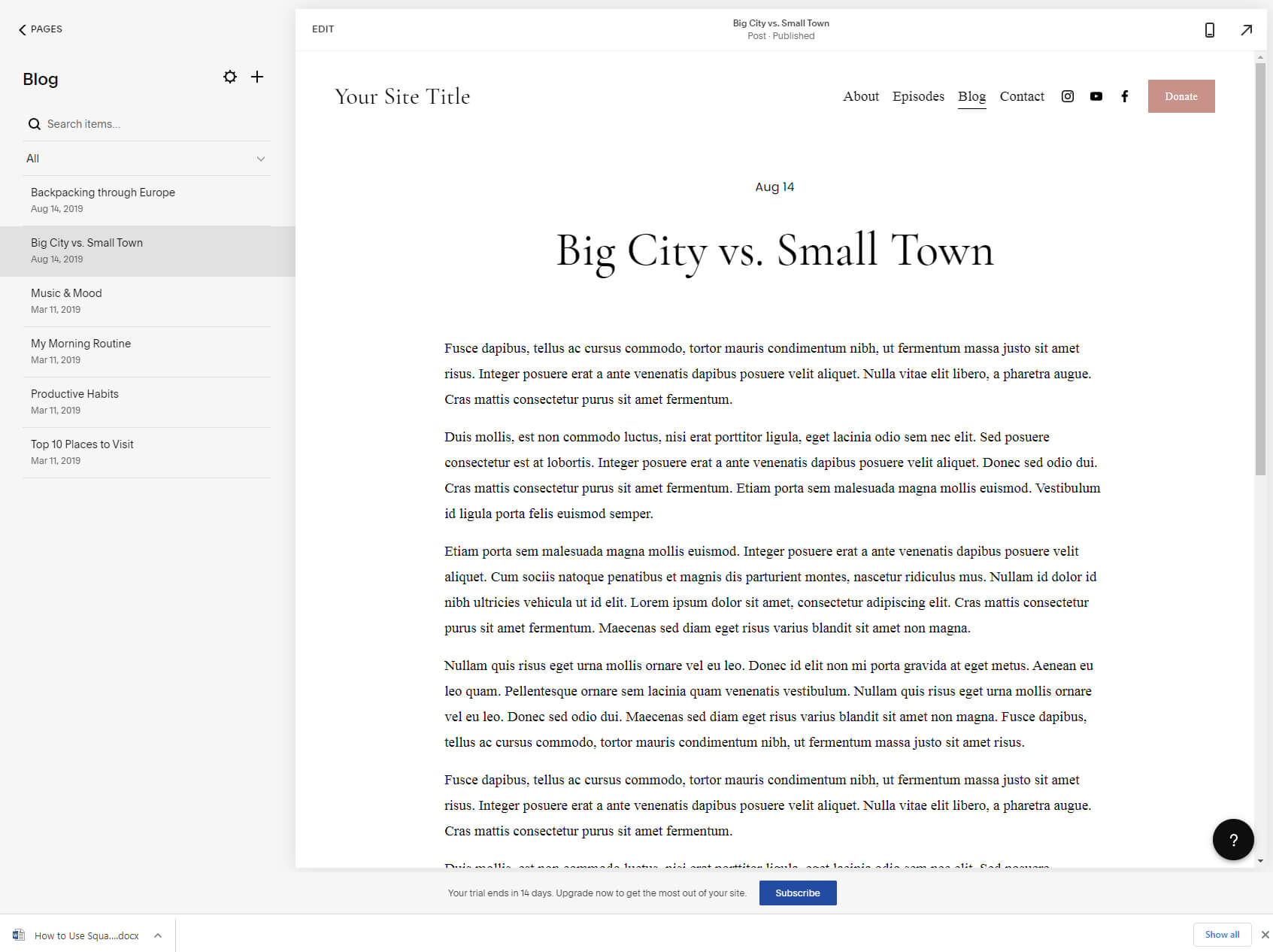
Jos ei, voit lisätä blogin nopeasti napsauttamalla +-kuvaketta ja valitsemalla blogin luettelosta.
Kun blogi on luettelossa, voit avata sivun. Koska olet jo aloittanut mallin kanssa, tämä tarkoittaa, että sinulla on jo valmiina esittelysisältöä. Näytön vasemmasta reunasta löydät olemassa olevat blogikirjoituksesi. Oikealla näet nykyisen blogisi tai tietyn blogikirjoituksen, kun se on valittuna.
Lisää uusi viesti etsimällä +-kuvake valikosta. Napsauttamalla kuvaketta avautuu editori, johon voit kirjoittaa otsikon ja pääsisällön. Mahtavaa, eikö?
eCommerce
Blogin tapaan mallissasi voi jo olla kauppa. Jos ei, voit lisätä sellaisen valitsemalla "+" -kuvakkeen ja etsimällä "Store"-vaihtoehdon.
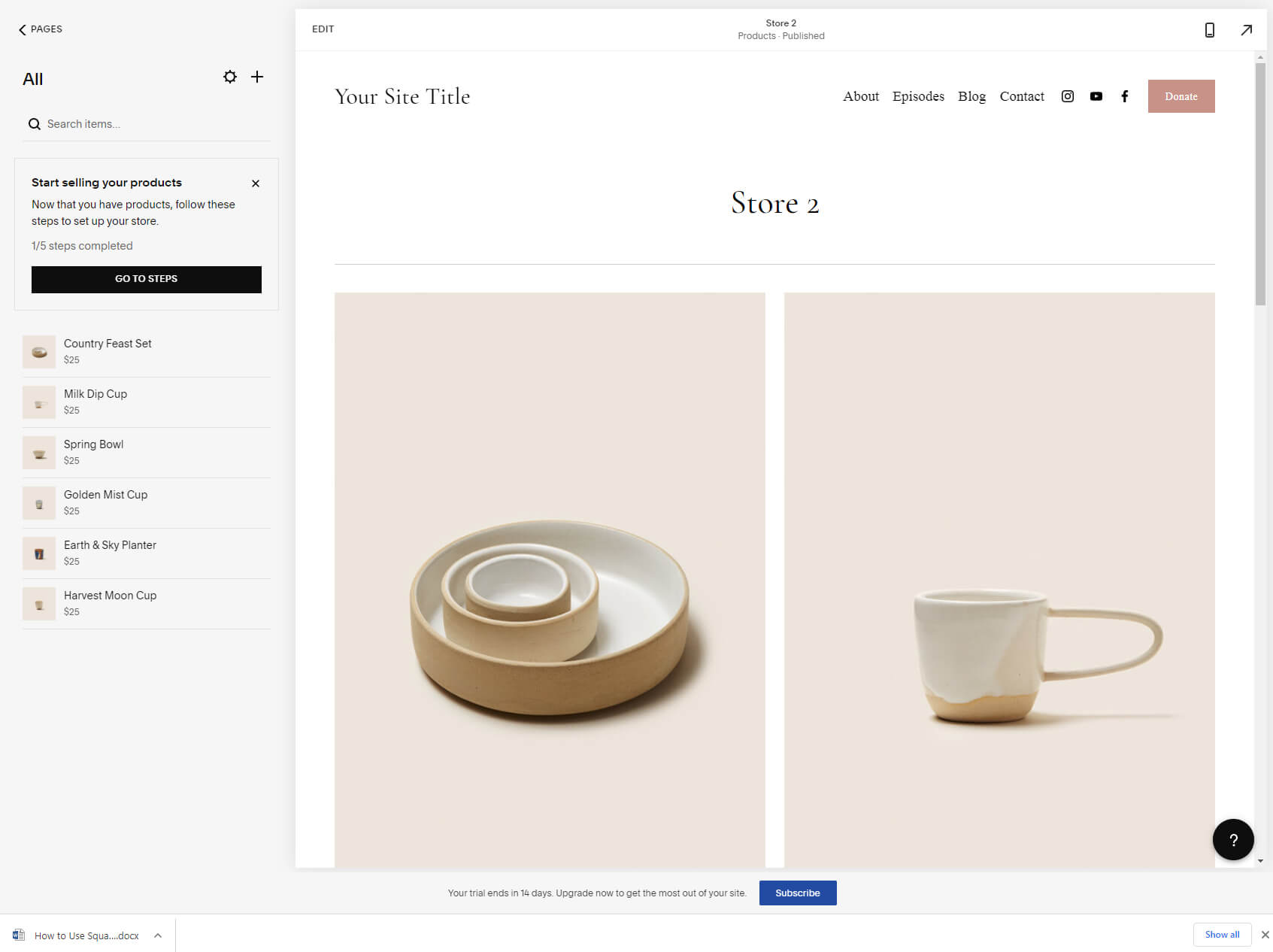
Uusi ponnahdusikkuna näyttää kaksi versiota kaupasta, jotka sinulla voi olla. Valitse se, jonka muokkausprosessia haluat jatkaa.
Vasemmalta puolelta näet kaikki demotuotteesi hintoineen. Napsauta mitä tahansa nähdäksesi, miltä se näyttää oikealla puolella. Tämä on vain esikatselu (jota vierailijasi voivat nähdä).
Kun päätät alkaa muokata tuotteita ja lisätä omia, sinun on napsautettava ellipsiä ja valittava muokkausvaihtoehdot. Tämä tuo esiin täysin uuden näytön, jonka avulla voit mennä yksityiskohtiin.
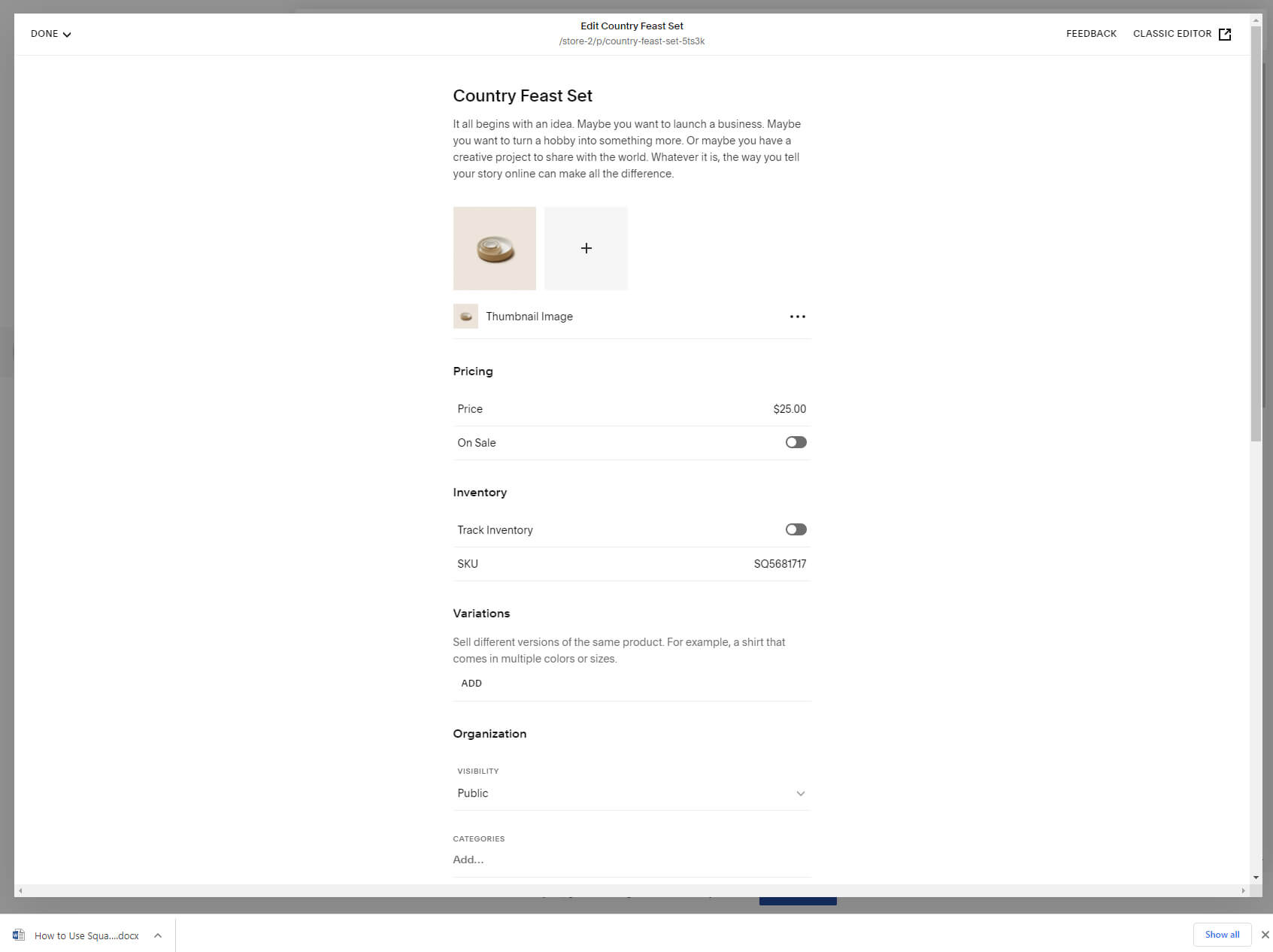
Muuta kuvia, lisää hintoja, hallitse varastoa, muunnelmia ja paljon muuta.
Vaihe 5: Optimoi verkkosivustosi
Vaikka olet saattanut viimeistellä sivustosi suunnittelun, et ole vieläkään valmis julkaisemaan sitä. On vielä muutama tärkeä asia hoidettavana, joten kestä minua.
SEO
Jos haluat muiden ihmisten löytävän sivustosi helpommin Googlen, Bingin, Yandexin ja muiden hakukoneiden kautta, sinun on huolehdittava muutamasta hakukoneoptimoinnista (Hakukoneoptimointi) vaihtoehtoja.
Kun muokkaat sivustoasi, etsi pieni rataskuvake selaimesi oikeasta yläkulmasta (sen olisi pitänyt olla näkyvämpi, tiedän). Valitse näkyviin tulevasta asetusten ponnahdusikkunasta "SEO".
Ole hyvä – sivustosi tärkeimmät SEO-vaihtoehdot ovat edessäsi, ja se on parhaillaan muokkaamasi sivun otsikko ja kuvaus. Nämä tiedot näkyvät hakukoneissa, kun ihmiset löytävät sivustosi esittämällä Googlelle kysymyksen. Tunnistat tämän, kun katsot esikatselun.
Toista tämä prosessi jokaiselle sivustosi sivulle. Kun olet julkaissut verkkosivuston, ole vain kärsivällinen. Voi kestää muutamia tunteja, päiviä tai jopa viikkoja, ennen kuin hakukoneet indeksoivat sivustosi valitsemillasi muutoksilla.
Mobiililaitteiden optimointi
Nykymaailmassa optimoida sivustosi älypuhelimille on yhtä tärkeää kuin sen optimointi Googlelle (nämä kaksi kulkevat itse asiassa käsi kädessä). Onneksi Squarespace tekee sen helpoksi.
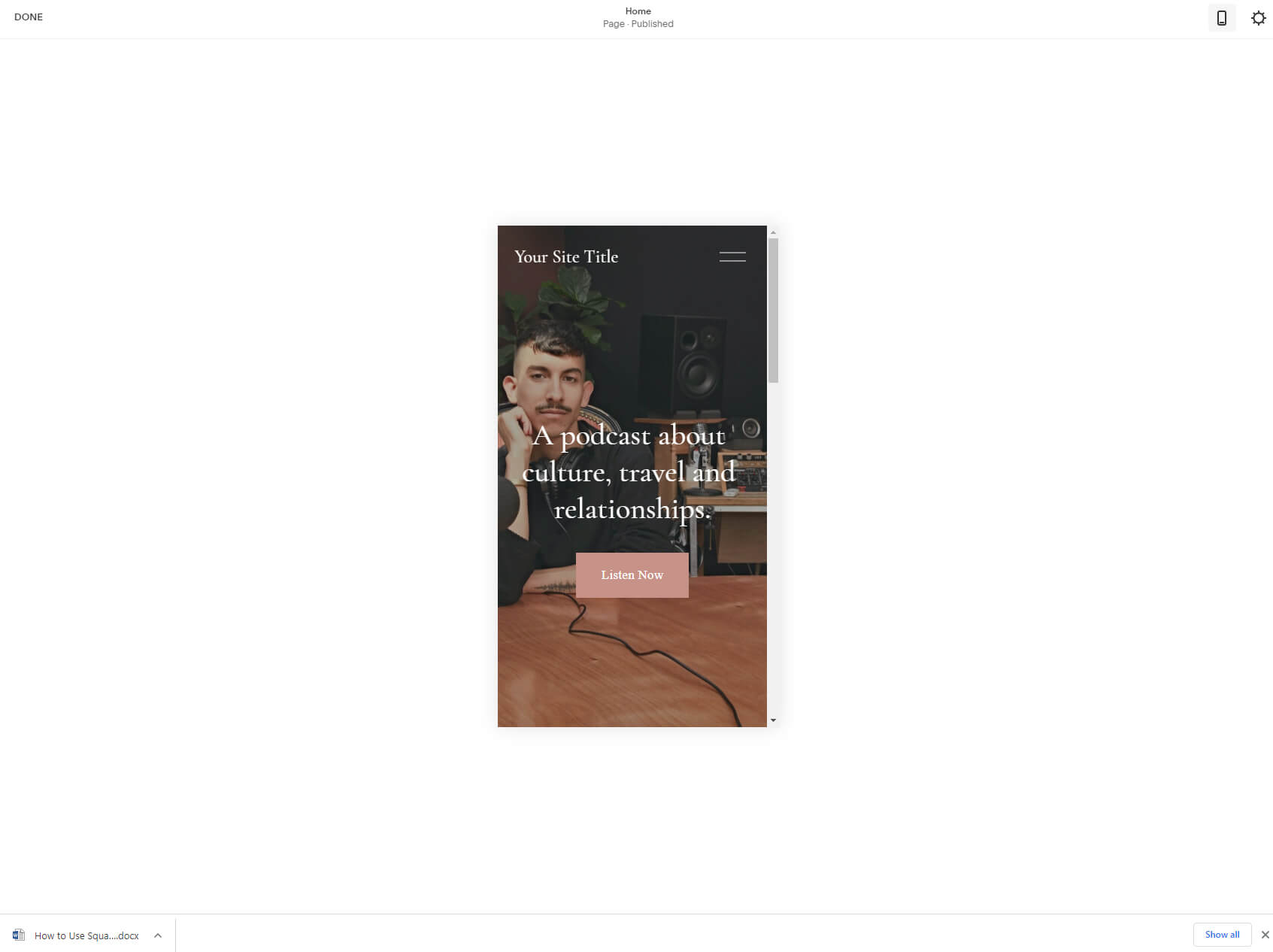
Kun muokkaat sivua, löydät pienen mobiilikuvakkeen yläpalkista. Näin voit esikatsella sivustoasi matkapuhelimella. Siinä kaikki, ei muutoksia tehdä täällä, koska kaikki Squarespace -mallit ovat automaattisesti reagoivia (eli ne muokkaavat elementtejä näyttämään kauniisti kaikissa näytön kokoisissa).
Olisi hienoa, jos sinulla olisi vaihtoehtoja muokata mobiilisivustoa ja lisätä/poistaa tiettyjä elementtejä vain mobiilikäyttäjille, mutta valitettavasti kaikki Squarespace-sivuston muokkaukset ovat maailmanlaajuisia (koskee kaikkia sivuston versioita).
Vaihe 6: Kojelautaan tutustuminen
Kojelautaan pääsee aina siirtymällä osoitteeseen account.squarespace.com. Jos olet kirjautunut sisään, tämä on paikka aloittaa työskentely sivustosi kanssa. Kojelauta näyttää kaikki luomasi sivustot ja voit aloittaa uuden.
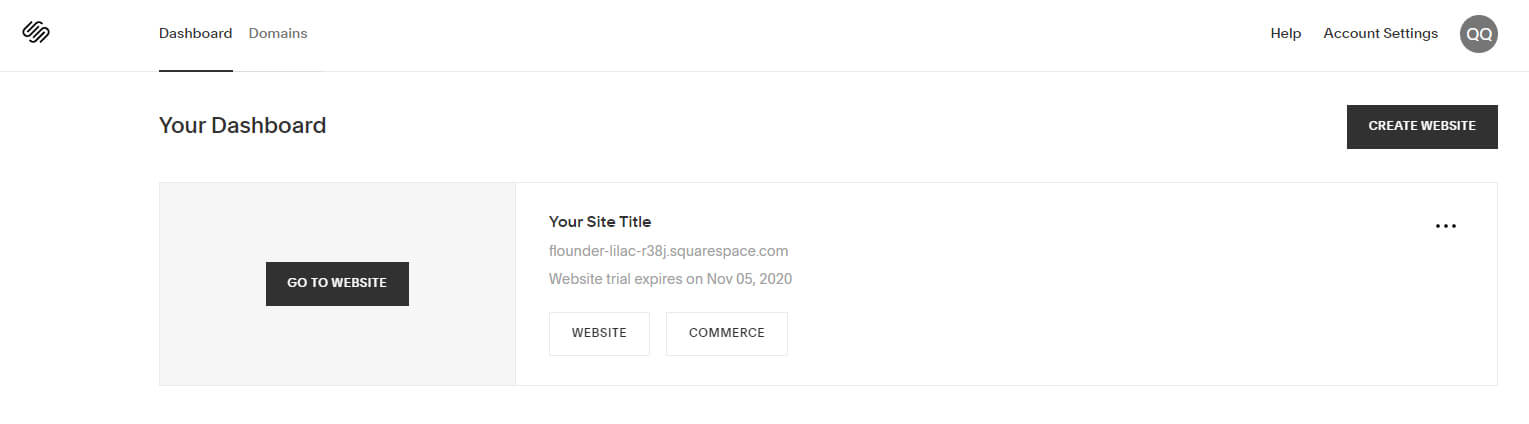
Kun valitset verkkosivuston tai kaupankäynnin vaihtoehdon, pääset asetusalueelle, kun klikkaamalla ellipsiä voit hallita käyttöoikeuksia, laskutusta ja muita asetuksia ja jopa kopioida koko sivuston tai poistaa sen.
Sivun yläpalkista löydät myös verkkotunnuksille omistetun välilehden, jossa voit yhdistää olemassa olevia verkkotunnuksia tai ostaa uuden. Kunnes teet jonkin näistä vaihtoehdoista ja päivität suunnitelmasi, sivustosi sijaitsee Squarespace-aliverkkotunnuksen alla.
Oikealla puolella on linkkejä, jotka johtavat dokumentaatioon ja tiliasetuksiin.
Vaihe 7: Julkaise verkkosivustosi saadaksesi sen käyttöön
Vaikka voit testata Squarespacea 14 päivän ajan, et valitettavasti saa julkaista sivustoasi tänä aikana.
Jotta voit julkaista sivuston, sinun on oltava maksullinen tilaus. Tämän jälkeen voit julkaista sivustosi siirtymällä Asetukset-valikosta Sivuston saatavuus. Siellä sinulla on mahdollisuus tehdä sivustostasi julkinen, yksityinen tai suojattu salasanalla.
Suunnitelmat ja hinnoittelu
14 päivän ilmaisen kokeilujakson lisäksi Squarespace tarjoaa muutamia erilaisia maksullisia suunnitelmia, jotka voit maksaa kuukausittain tai vuosittain. Jos päätät maksaa vuosittain, säästät jopa 30 % ja hankit itsellesi ilmaisen mukautetun verkkotunnuksen koko vuodeksi.
Henkilökohtainen
12.00 dollaria kuukaudessa (1 vuoden suunnitelma laskutetaan yhtenä maksuna 144.00 XNUMX dollaria).
liiketoiminta
18.00 dollaria kuukaudessa (1 vuoden suunnitelma laskutetaan yhtenä maksuna 216.00 XNUMX dollaria).
Kaupankäynti
26.00 dollaria kuukaudessa (1 vuoden suunnitelma laskutetaan yhtenä maksuna 312.00 XNUMX dollaria).
40.00 dollaria kuukaudessa (1 vuoden suunnitelma laskutetaan yhtenä maksuna 480.00 XNUMX dollaria).
UKK
Squarespacen mukana tulee a Vapaa 14-päivän kokeilu jonka aikana voit testata palvelua ja suunnitella verkkosivustosi. Mutta Squarespace ei ole ilmainen. Jos päätät julkaista sivustosi tai jatkaa sen parissa työskentelemistä kokeilujakson jälkeen, sinun on valittava yksi heidän tilaussuunnitelmistaan.
Kyllä, voit ansaita rahaa Squarespace-verkkosivustolla. Jos sinulla on myytävänä tuote tai palvelu, voit hyödyntää Squarespacen verkkokauppaominaisuuksia, joiden avulla voit rakentaa täydellisen verkkokaupan. Toisaalta, vaikka et astuisikaan verkkokaupan maailmaan, voit ansaita rahaa myymällä sponsoroitua sisältöä, näyttämällä bannereita tai monia muita mainoksia.
Wix ja Squarespace ovat molemmat hyviä verkkosivustojen rakentajia. On vaikea valita yhtä, koska molemmissa on hyvät ja huonot puolensa. Tämän mielessä sinun pitäisi myös tietää, että Wixiä voi käyttää täysin ilmaiseksi, senttiäkään maksamatta, kun taas Squarespacen mukana tulee vain kahden viikon ilmainen kokeilu. Myös, Wix mukana tulee tehokkaampi editori ja monia ominaisuuksia, joiden avulla voit hallita sivustoasi paremmin.
Yhteenveto
Squarespace-sivuston luominen ei ole monimutkaista. Joten vaikka tämä oli ensimmäinen kohtaamisesi verkkosivustojen rakentajan kanssa, olen varma, että olet nauttinut verkkosivuston perustamisesta ja että olet oppinut jotain.
Mutta älä lopeta tähän. Nyt kun sivustosi on käynnissä ja tiedät kuinka liikkua Squarespacessa, käytä enemmän aikaa kaikkien käytettävissä olevien vaihtoehtojen tutkimiseen. On vielä enemmän tietoa ja mahdollisuuksia, joita en käsitellyt tässä oppaassa. Ota siis aikaa, luo uusi testisivusto ja pelaa, kunnes voit luoda sen, mitä alun perin ajattelit – kauniin oman tai yrityksen verkkosivuston!
